*Эта статья содержит рекламные материалы.
Filmora13でのGIF出力/読み込み方法まとめ
В этой статье.Filmora13(フィモーラ13)В этом разделе рассказывается о том, как выводить/загружать GIF-файлы в
Filmoraдля того, чтобыНа него предоставляется полная 30-дневная гарантия возврата денег после покупки.так что это пробная версия без риска.
Если вы попробуете Filmora и она вам не понравится, вы можете получить полный возврат средств, просто отправив простое "Please refund." через контактную форму на официальном сайте.
Filmoraтакже время от времени проводит акции со скидками.Актуальную информацию о скидках можно найти по ссылкеПожалуйста, проверьте по следующим ссылкам.
↓стрелка (метка или символ)
Нажмите здесь, чтобы перейти на официальный сайт Filmora.
* Теперь с 30-дневной гарантией возврата денег.
Filmora13(フィモーラ13)でGIFを出力/読み込みする方法
Нажмите кнопку [Экспорт] на главном рабочем экране.
Когда вы закончите редактирование и сохранение, нажмите Экспорт в крайнем правом углу меню в центре экрана.
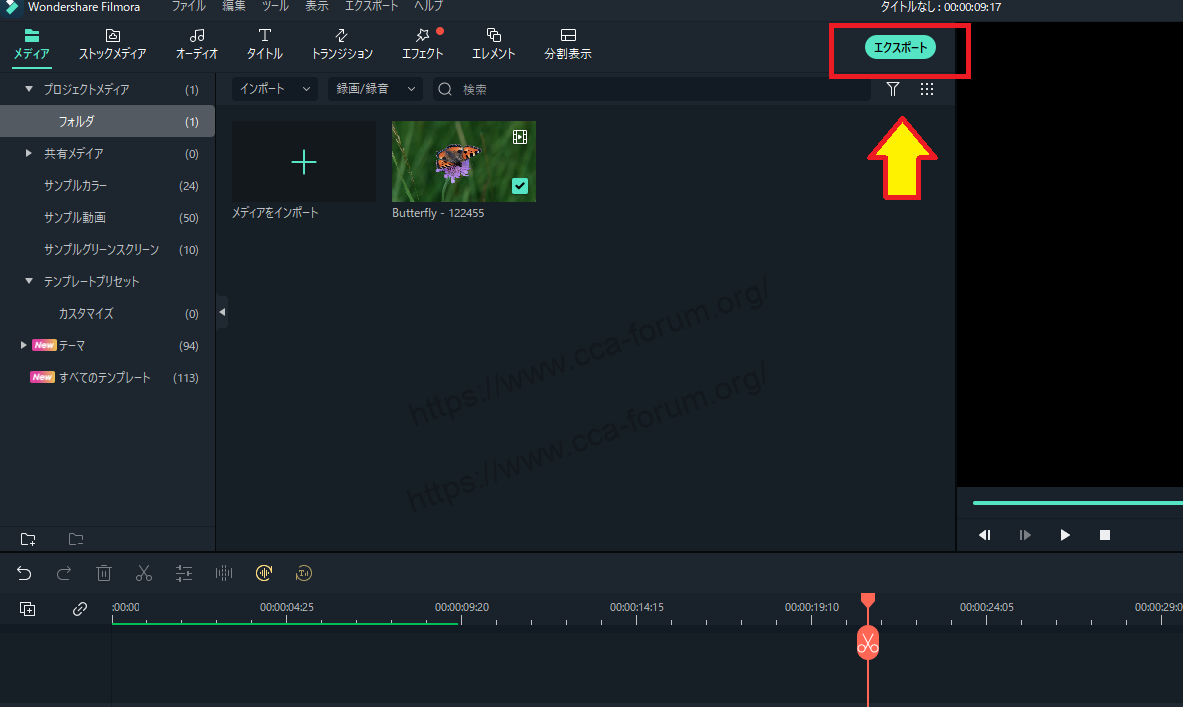
Filmora13で動画の再生速度をスピードアップする方法については、以下の記事をご覧ください。
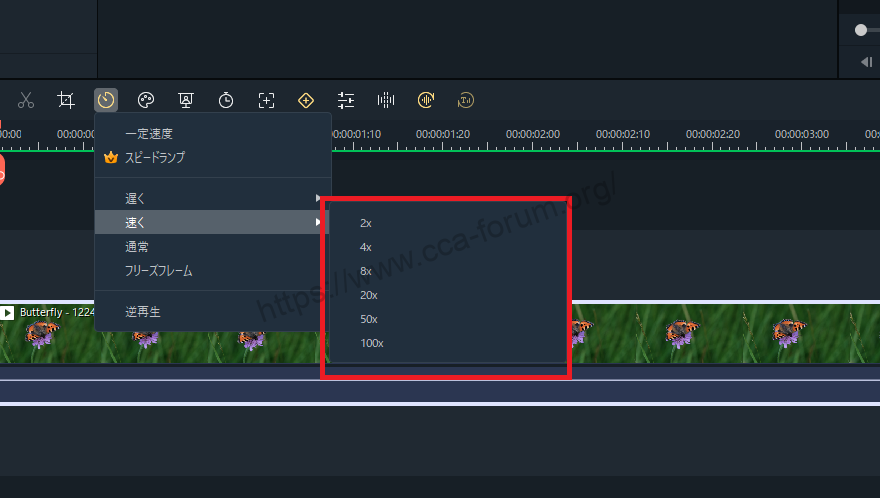
Выберите формат вывода видео.
[Нажмите на Экспорт, и вы увидите список форматов с левой стороны и еще один экран с левой стороны под названием Описание вывода.

[GIF].
[Нажмите Экспорт и выберите GIF.

Введите имя файла для вывода
Введите имя выходного файла. Затем выберите пункт назначения.

[Выберите кнопку "Настройки".
[Выберите кнопку "Настройки".

Нажмите [Настройки], чтобы открыть экран, на котором можно выбрать такие параметры, как [Разрешение], [Частота кадров] и [Битрейт].

Наконец, нажмите [OK].
Наконец, нажмите [OK], чтобы завершить настройку.

Нажмите [Export], чтобы начать вывод.
После завершения настроек нажмите [Export] в правом нижнем углу, чтобы начать вывод.

Начать экспорт.

На этом экспорт завершен.

↓стрелка (метка или символ)
Нажмите здесь, чтобы перейти на официальный сайт Filmora.
* Теперь с 30-дневной гарантией возврата денег.
резюме
この記事では、Filmora13(フィモーラ13)でGIFを出力する方法について解説しました。
Filmoraдля того, чтобыНа него предоставляется полная 30-дневная гарантия возврата денег после покупки.так что это пробная версия без риска.
Если вы попробуете Filmora и она вам не понравится, вы можете получить полный возврат средств, просто отправив простое "Please refund." через контактную форму на официальном сайте.
Filmoraтакже время от времени проводит акции со скидками.Актуальную информацию о скидках можно найти по ссылкеПожалуйста, проверьте по следующим ссылкам.
↓стрелка (метка или символ)
Нажмите здесь, чтобы перейти на официальный сайт Filmora.
* Теперь с 30-дневной гарантией возврата денег.